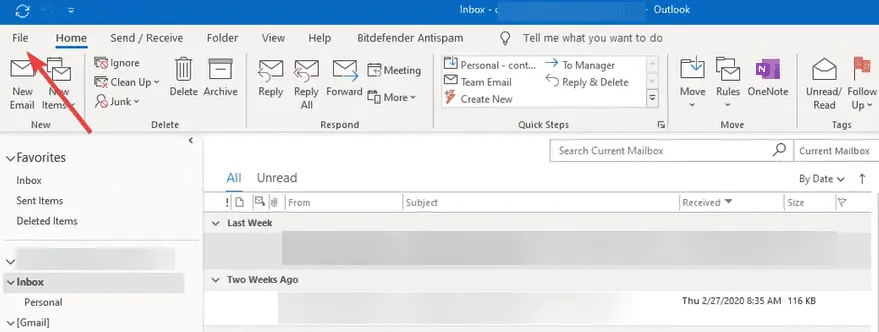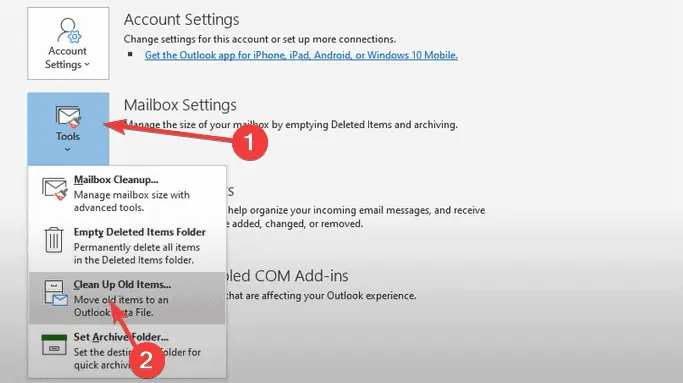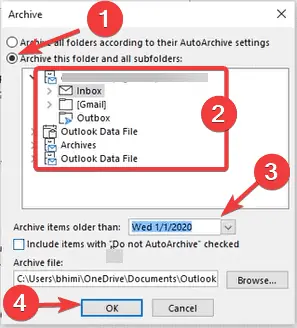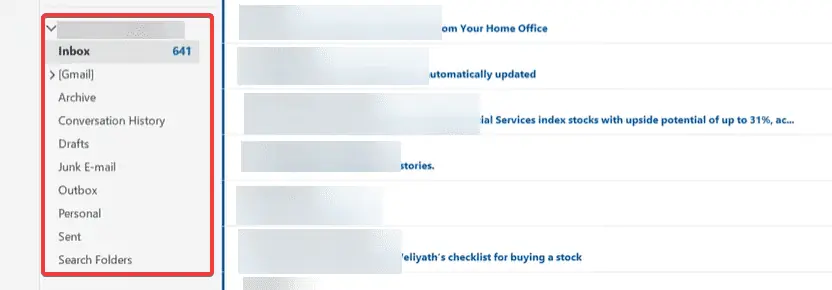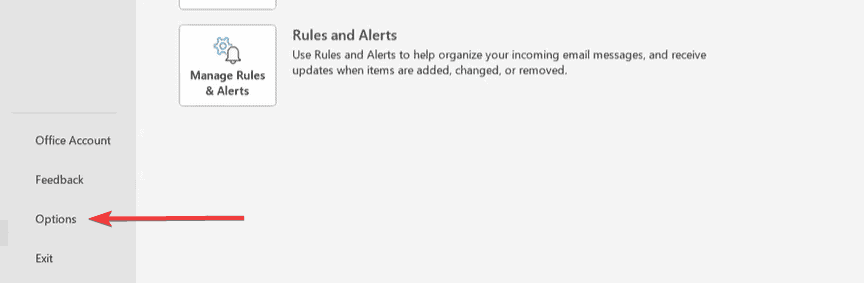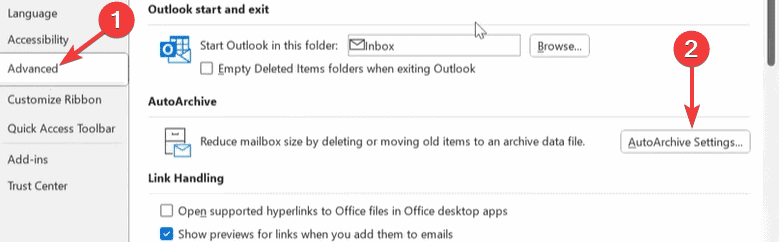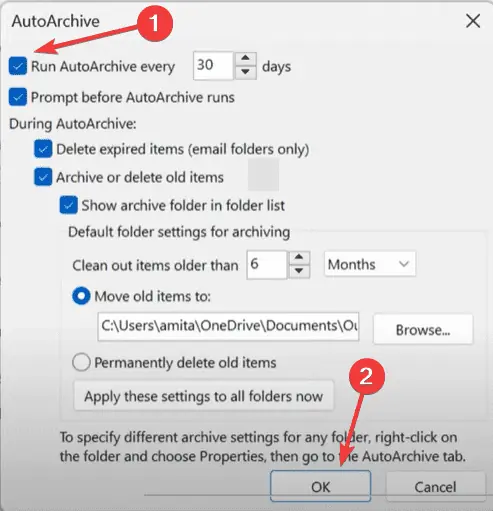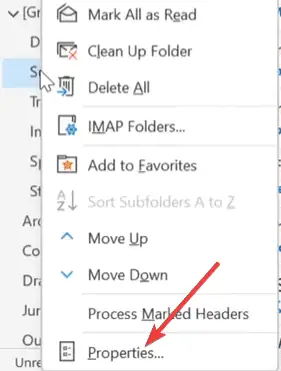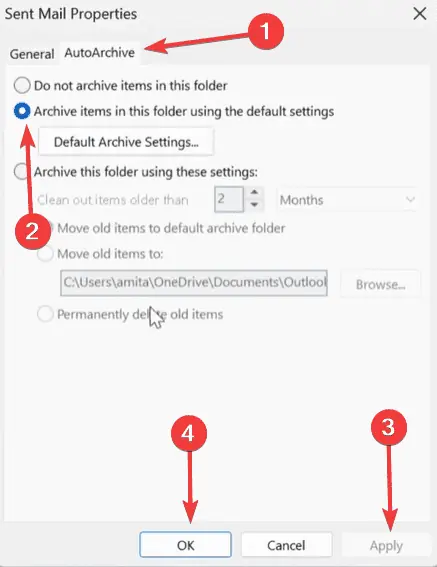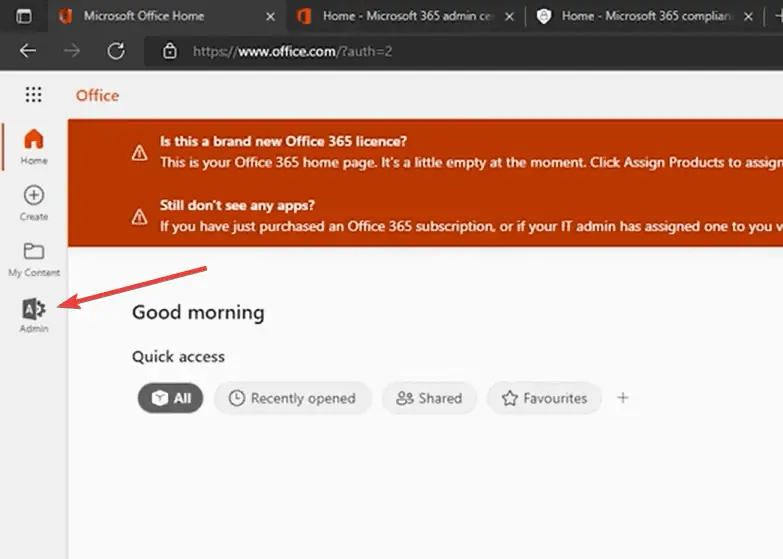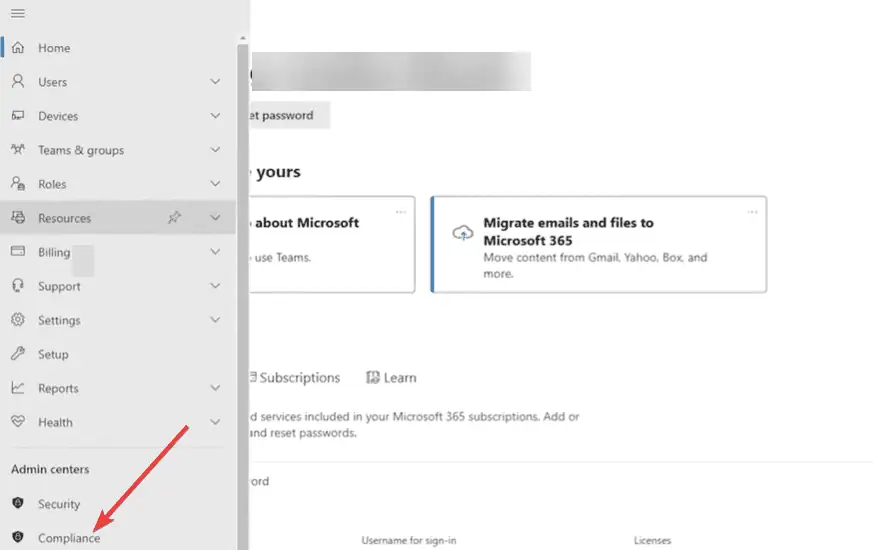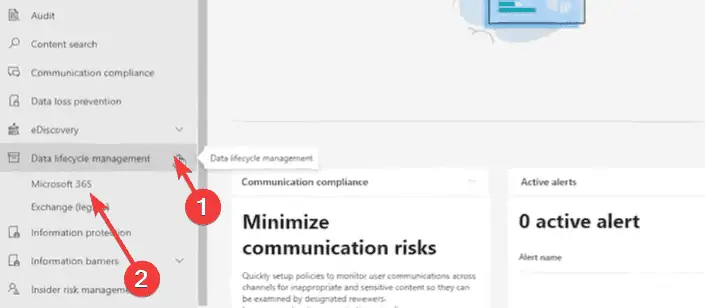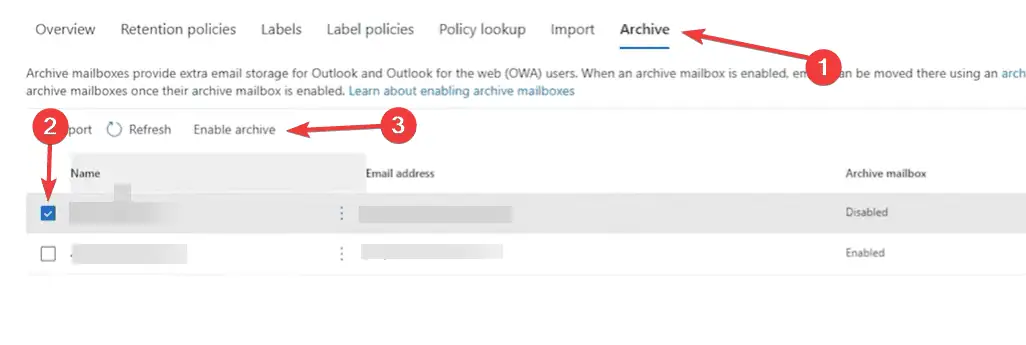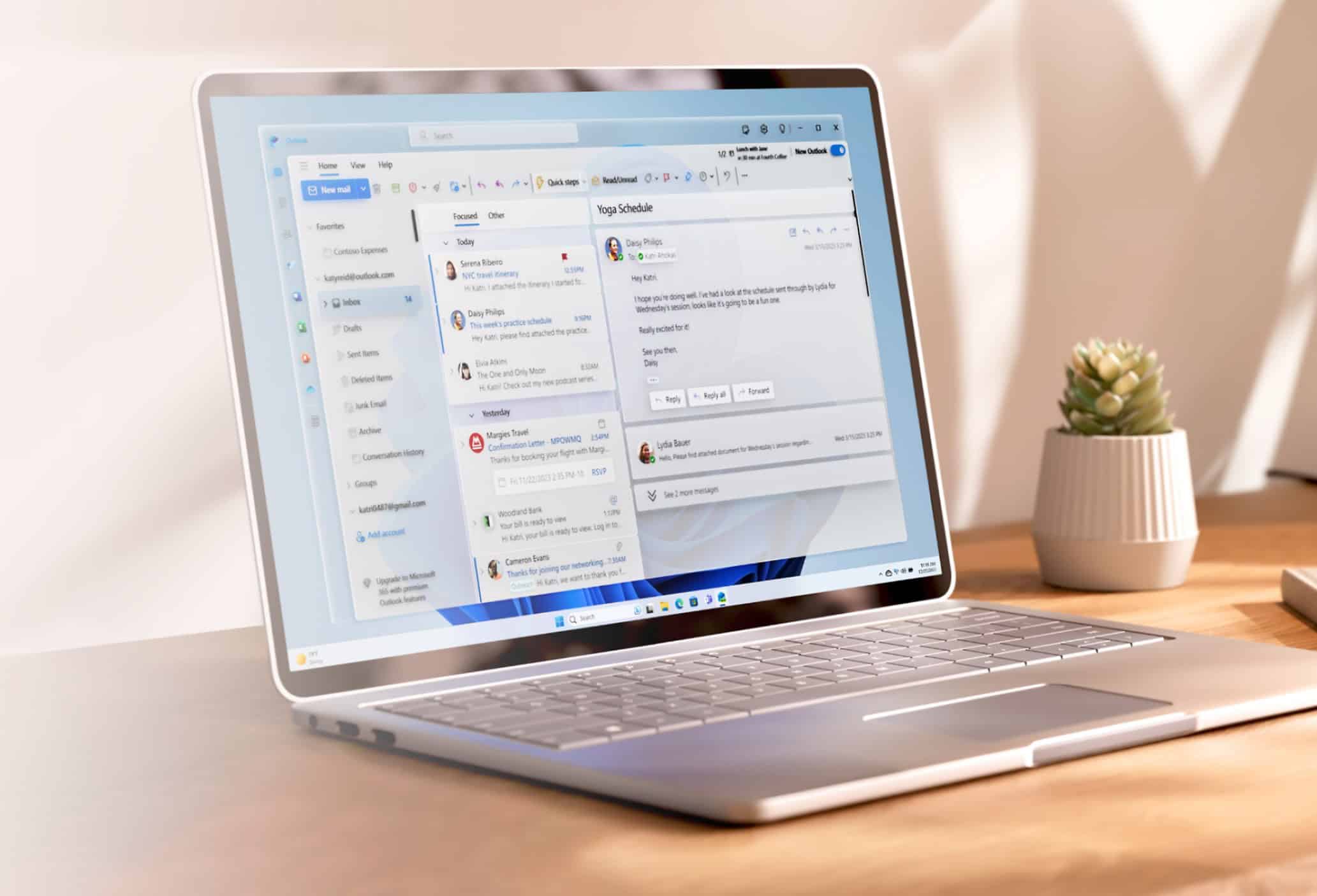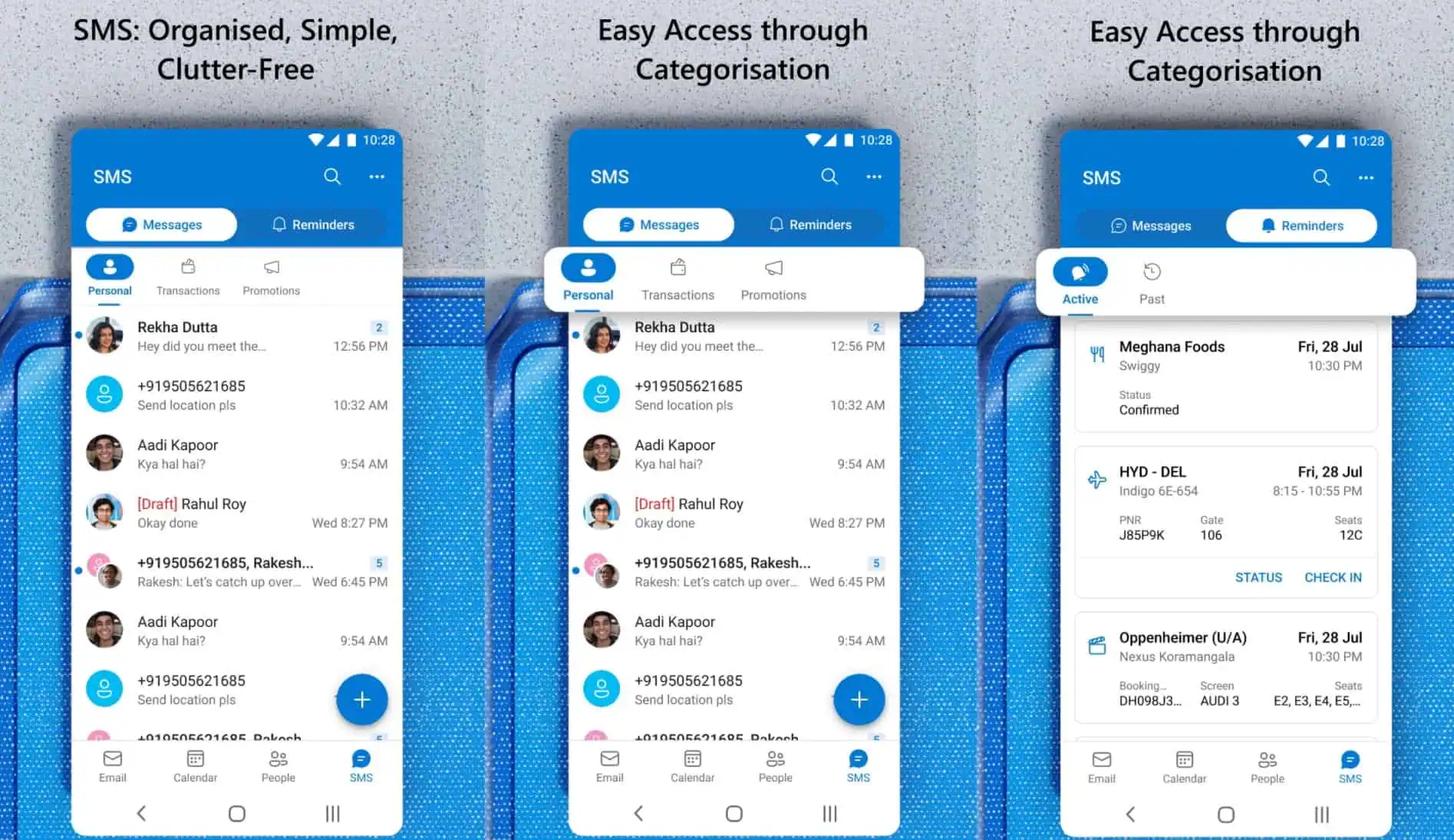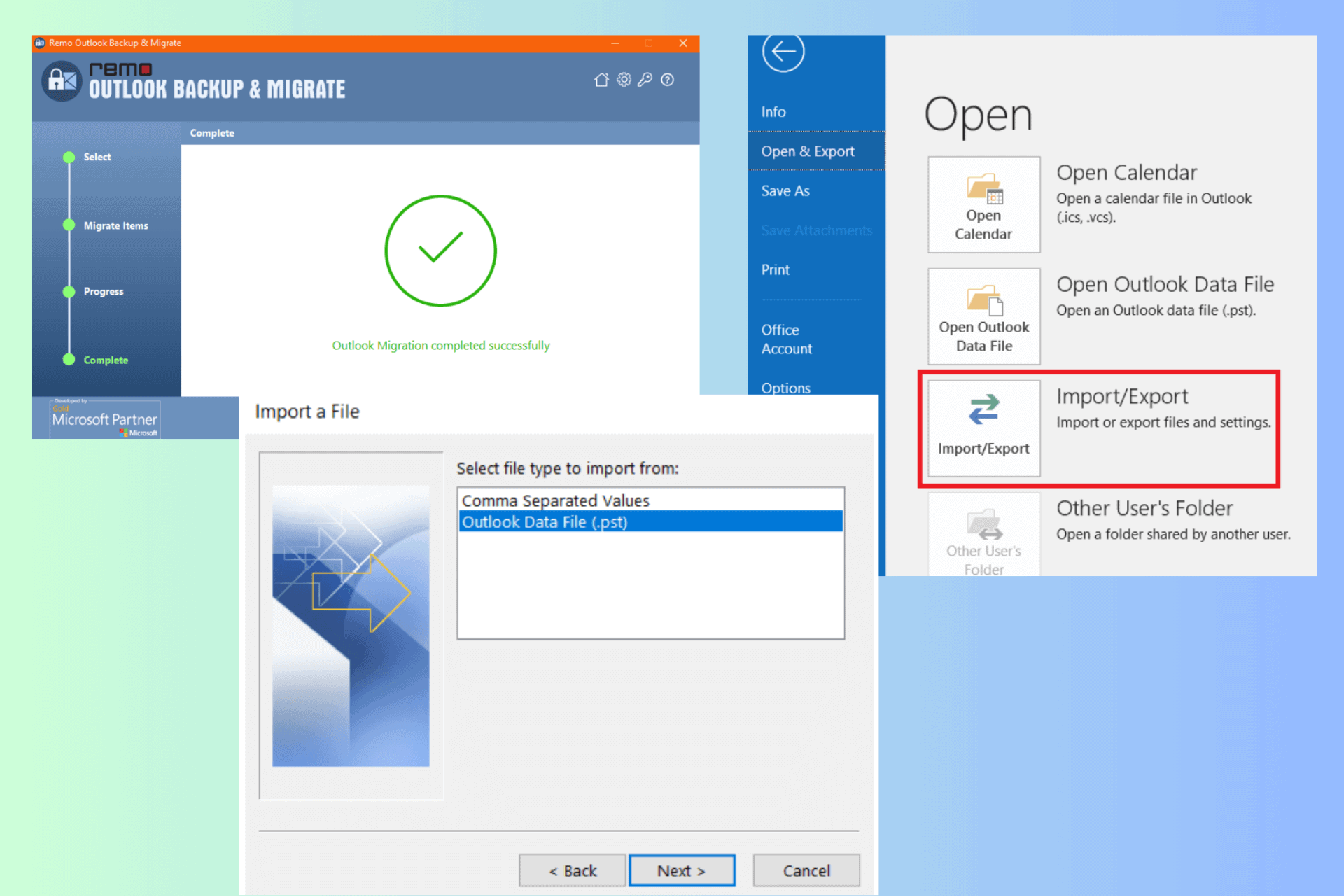4 Möglichkeiten zum Archivieren von E-Mails in Outlook
3 Minute. lesen
Veröffentlicht am
Lesen Sie unsere Offenlegungsseite, um herauszufinden, wie Sie MSPoweruser dabei helfen können, das Redaktionsteam zu unterstützen Mehr lesen
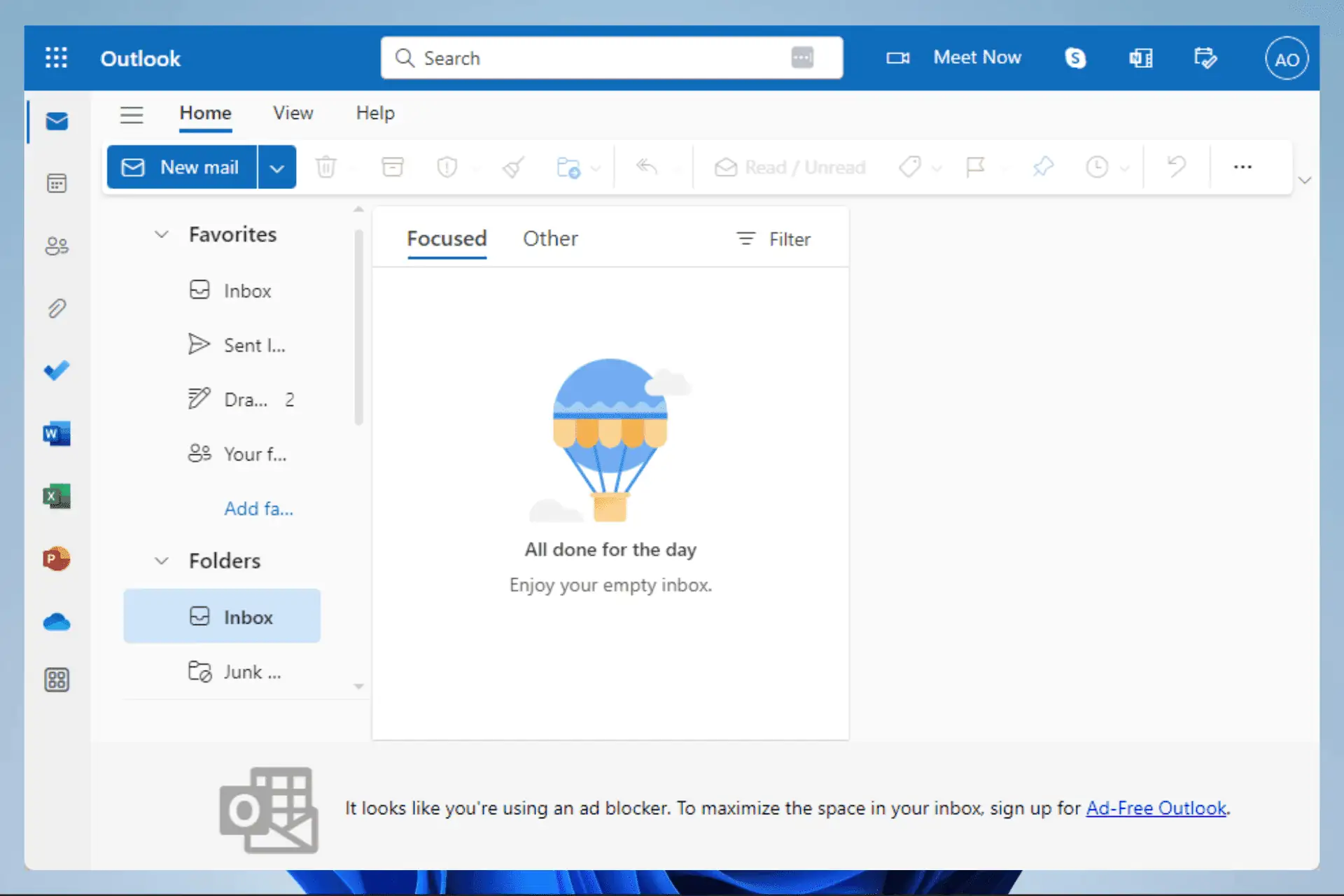
Die Archivierung ist unerlässlich, da Ihr Posteingang mit der Zeit möglicherweise mit einem Stapel alter E-Mails überlastet wird, was es schwierig macht, die benötigten Nachrichten zu finden. Dies kann auch Ihr Gerät belasten und es erheblich verlangsamen.
Es ist möglich, diesen Vorgang manuell oder automatisch in Outlook durchzuführen. In dieser Anleitung finden Sie die genauen Schritte, die Sie befolgen müssen, um E-Mails in Outlook zu archivieren.
1. E-Mails manuell in Outlook 365 archivieren
- Klicken Sie auf Reichen Sie das.
- Erweitern Sie die Funktionalität der Tools
und wählen Sie Alte Gegenstände aufräumen.
- Auswählen Archivieren Sie diesen Ordner und alle Unterordner, wählen Sie unter dem Ordner den Ordner aus, den Sie archivieren möchten Archivelemente älter als, wählen Sie ein Datum aus und klicken Sie auf OK .
- Outlook archiviert die ausgewählten E-Mails in diesem Ordner und innerhalb des Datumsbereichs in einer .PST-Datei.
2. E-Mails in Outlook automatisch archivieren
- Wählen Sie im linken Bereich der Outlook-Benutzeroberfläche den Ordner aus, den Sie archivieren möchten.
- Klicken Sie auf Reichen Sie das Tab.
- Klicken Sie im linken Bereich auf Optionen.
- Wähle aus Fortgeschrittener Klicken Sie auf die Registerkarte AutoArchive-Einstellungen Taste auf der rechten Seite.
- Kreuzen Sie an Führen Sie AutoArchive alle aus Geben Sie die gewünschte Anzahl an Tagen ein und klicken Sie auf die Option OK Knopf unten. Alle Ihre E-Mails werden gemäß Ihren Einstellungen im ausgewählten Ordner archiviert.
- Bevor Sie auf die Schaltfläche „OK“ klicken, können Sie optional andere Einstellungen bearbeiten, z Eingabeaufforderung, bevor AutoArchive ausgeführt wird, Abgelaufene Elemente löschen (nur E-Mail-Ordner), Archivieren oder löschen Sie alte Elemente, Archivordner in der Ordnerliste anzeigenusw. Probieren Sie einfach aus, was zu Ihnen passt.
3. Zusätzliche Ordner in Outlook automatisch archivieren
- Klicken Sie mit der rechten Maustaste auf den Ordner, den Sie automatisch archivieren möchten, und klicken Sie auf Ferienhäuser.
- Wähle aus AutoArchivierung Tab und klicken Sie auf Archivieren Sie Elemente in diesem Ordner mit den Standardeinstellungen, dann klick Bewerbung und OK.
- Optional können Sie auf klicken Standardarchiveinstellungen Klicken Sie auf die Schaltfläche und ändern Sie dann einige Einstellungen, bevor Sie auf klicken Bewerbung und OK.
Der oben beschriebene automatische Archivierungsprozess funktioniert nur, wenn Sie die automatische Archivierung zunächst für einen Ihrer E-Mail-Ordner aktiviert haben.
4. Archivieren Sie Outlook-E-Mails mit der Online-Archivierungsfunktion
- Melden Sie sich bei der Microsoft 365-Webportal und klicken Sie auf Administrator klicken.
- Klicken Sie oben links auf das Menü (drei horizontale Linien) und wählen Sie aus Compliance.
- Erweitern Sie die Daten-Lifestyle-Management Option im linken Bereich und wählen Sie Microsoft 365.
- Klicken Sie auf Kostenlos erhalten und dann auf Installieren. Archiv, wählen Sie die E-Mail aus, für die Sie sie aktivieren möchten, und klicken Sie auf Archiv aktivieren.
- Starten Sie Outlook neu und die Archivierungsfunktion sollte funktionieren. Denken Sie daran, dass diese Lösung nur funktioniert, wenn Sie Microsoft 365 verwenden und Zugriff auf das Admin-Panel haben.
Wenn Sie bis hierher gelesen haben, sollten Sie alle möglichen Lösungen zum Archivieren von E-Mails in Outlook kennen. Die meisten der besprochenen Lösungen sind sehr einfach umzusetzen. Sie können auch darüber nachdenken, einzelne E-Mails manuell zu löschen. Diese Lösung ist jedoch nicht praktikabel, wenn Sie viele E-Mails löschen müssen.
Wenn Sie andere Lösungen haben, werden unsere Leser gerne von Ihnen hören. Bitte hinterlassen Sie Ihre Anmerkungen im Kommentarbereich unten.